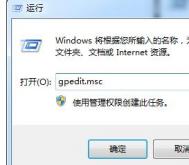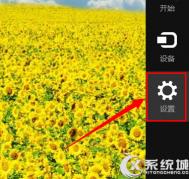win7桌面主题怎样防止被篡改
当很多用户win7旗舰版下载之后,在使用的过程中都会发现其实这个系统的电脑主题拥有着独特的页面,因此受到了很多用户的喜爱。不过在使用的时候却发现经常出现已经设置好的电脑主题被随意的篡改了,十分的令人头疼。那么win7旗舰版桌面主题怎样防止被篡改呢?下面来看看具体的操作步骤吧。
1、点击组合键win+r,运行窗口打开之后,在里面输进去gpedit.msc,然后就单击确定按键,将本地组策略编辑器打开,如图:
(本文来源于图老师网站,更多请访问http://m.tulaoshi.com)
2、本地组策略编辑器打开之后,在窗口里面依次找到用户配置、管理模板、控制面板以及个性化等选项并逐一打开。然后在左边的个性化设置里面选中阻止更改主题设置窗口并双击将其打开,如图:

3、找到阻止更改主题设置的窗口,直接点击里面的已禁用按键,然后点击应用、确定等按键,这样就将本地组策略编辑器关闭了,如图:

win7旗舰版桌面主题怎样防止被篡改,做好了上面的步骤以后,就能够保证自己保存好的电脑主题将一直不会改变了。在需要更改的时候自己再手动操作就可以搞定了。
如何解决win7电脑的黑屏问题?
更新补丁是微软几乎每天都在进行的事情,而且每次更新的数目可能会很多,这都是一步一步的在完善咱们的win7纯净版,这一点是毋庸置疑的,但是另一方面,微软的每一次更新都可能导致系统出现黑屏的问题,想必这一点,很多朋友都已经注意到了吧?那么到底是否有办法可以系统的解决win7电脑的黑屏故障呢?图老师小编对这个问题进行了一些总结,下面就和大家一起分享一下吧!
1.第一次启动电脑如果遭遇了黑屏的故障,那么大家就只能重启一下电脑了,有时候重启是可以解决黑屏问题的,但是如果第二次还是黑屏,咱们就打开电脑的任务管理器窗口,操作方法是同时按下Ctrl+Alt+Delete键。
2.接下来咱们在任务管理器窗口中点击文件-新建任务,然后在任务重输入explorer.exe并单击回车。
3.接下来,洗会自动启动IE来下载文件,等到文件下载下来之后,我们运行程序,之后,再次重启一下电脑,黑屏的故障应该就可以解决了。
win7电脑如何设置屏保
为了咱们的电脑健康,为了咱们的电池能有更长的寿命,就连系统也自带了休眠的程序,更不要说咱们自己了,肯定是要将这个休眠计划进行到底的。不过休眠也不要影响咱们win7 64位纯净版的美观程度是不是?想知道win7电脑如何设置屏保吗?下面,图老师小编就来演示一下,想要设置个性化屏保的朋友,不妨一起来看看吧!
1.返回到win7电脑的桌面位置,然后随便找一个空白处点击右键,这样会出现一个菜单,咱们在菜单中选择最后的外观和个性化。
(本文来源于图老师网站,更多请访问http://m.tulaoshi.com)2.在打开的个性化设置窗口中,咱们点击下方的屏幕保护程序设置。
3.接下来便会弹出如下图中所示的界面了,咱们可以再屏幕保护程序设置不同的界面,设置完成之后确定保存就好了。
m.tulaoshi.com
有的朋友反应右键点击空白处不会有个性化设置选项,那么大家就打开开始菜单,然后进入控制面板,在控制面板的界面中找到外观和个性化设置选项。之后的步骤就和上面是一样的了。

win7磁盘图标不见了怎么办
今天远方的一个亲戚到我们家来玩,还带上了自己的小孙子,现在的孩子都早熟,真的,这不,才8、9岁的孩子,一进门便闹嚷着想玩电脑,我家的客厅正好有一台电脑,被看见了,自然是不好推辞的,于是只好让出来给小孩子玩了。但是没过一会,就发现这个小孩怎么也不去玩了,而是老实的呆在自己的奶奶身边,脸上满是惊慌。难道出什么问题了?于是趁着老妈和他们聊天,我赶紧到自己的电脑上看了一看,打开计算机,我算是明白了,D盘显示错误Tulaoshi.Com的盘符图标就是让小孩子真正吓到的原因,如下图中所示,可能这样的图标在大家看来都是错误文件吧?其实,在win7旗舰版更改这个图标并不难!
1.返回到win7桌面,将鼠标移动到计算机位置,然后点击右键,选择管理。

2.来到计算机的管理界面中后,咱们在左侧的菜单中展开存储-磁盘管理。这样,在右侧的窗口中,咱们就可以看到计算机现有的分区状况了。

3.从故障图中,大家可以看到图老师小编出问题的盘符是D盘,所以咱们这里选中D盘,然后点击右键,选择更改驱动器符号和路径。

4.咱们先点击更改图标,然后在弹出来的窗口中将D盘修改为其他盘符,点击确定,之后,咱们按照原路将D盘重新修改为D盘,再次确定即可。

win7系统如何进行激活?
没有尝试过自己安装一次ghost win7的朋友肯定不知道,系统安装好之后不是可以立即使用的,因为咱们还需要激活,那么如何才能激活那?图老师小编总结了几种方法,看看大家更中意哪一种吧!
1.第一种,也是一种比较方便快捷的激活方式,堪比是傻瓜式的操作方式了,那就是使用第三方软件来进行激活,原理咱们就不多说了,反正也用不上,现在比较好的软件激活工具如oem7v7.2、小马激活等,大家可以自己了解一下!

2.刷BIOS。这种方法在日常生活中也是比较常用的,据图老师小编了解,很多预装版本的专业版、旗舰版并非是真正的正版系统,而是这种硬刷BIOS的OEM版,刷BIOS的作用就是让系统认定你是免激活的版本,从而实现激活。不过刷BIOS需要技术,所以大家慎用。
3.第三种就是电话激活了,这种方式算是比较正规的方式吧!这个方法就是需要一步一步按照提示操作下去,不过得来的是正版的系统,还是比较划算的!

4.第四种就是网上寻找秘钥了,微软会定期发布秘钥,应该是可以搜索到的。
如何查看win7电脑的端口?
电脑端口,对于很多用户来说,咱们日常工作中使用它的情况比较少,但是可能很多朋友不知道,一些黑客在盗用别人电脑信息的时候,就会用到电脑端口,所以从某些方面来讲,这是咱们的电脑安全隐患之一,在很多系统中,部分电脑端口都是处于开启状态的,有些可能没有危险,(图老师整理)但是有些却具有一定的危险,所以咱们了解ghost win7电脑端口的信息还是比较有必要的。
1.同时按下win+R打开电脑的运行窗口,然后输入cmd并单击回车,这样就可以打开命令提示符窗口了。

2.在命令提示符窗口中输入代码netstat –an并单击回车,这样就可以查看监听到计算机的端口信息了,如下图中所示的界面。

3.大家可以看到最后面这一列的信息,也就是状态,其中,LISTENING代表当前正处于监听状态,ESTABLISHED代表已建立连接,正处于通信状态,TIME_WAIT代表已结束访问,CLOSE_WAIT代表等待从本地用户发来的连接中断请求。
如何在win7电脑中查看电源使用情况?
确切的说,很多朋友查看自己电源的实用情况都是从下方任务栏中的图标显示中看到的,这是很多系统都会配备的显示图标,但是很多并不代表所有,如果你的电脑恰好不属于这个范围的话,在没有插电源的情况下,你该如何清除的掌握自己电脑的所剩电量呢?其实,win7旗舰版除了传统的从图标中查询电脑使用情况,咱们还可以从电脑中来查询,下面就将方法和大家分享一下吧!
1.首先,咱们同时按下win+r打开电脑的运行窗口,然后在其中输入cmd并单击回车,这样就可以打开电脑的命令提示符窗口了。

2.在接下来出现的命令提示符窗口中,咱们输入powercfg /energy并单击回车,这样就可以查看到目前电脑电源的使用情况了。不过中间大概需要等待一分钟左右的时间,直到收到分析完成的信息,便可以查看电源状态了。

3.一般来说,咱们最后的电源状态是生成的一个网址信息,大家需要将该网址复制下来到浏览器中打开进行查看,大致如下图中所示的信息窗口便是了。